简介: 本文主要为大家介绍在 CentOS 系统上部署以及使用 Docker 的过程。

镜像下载、域名解析、时间同步请点击 阿里巴巴开源镜像站
一、背景信息
本教程适用于熟悉Linux操作系统,刚开始使用阿里云ECS的开发者。
本教程示例步骤中使用的操作系统版本为CentOS 7.2 64 3.10.0-514.6.2.el7.x86_64。
说明: Docker要求64位的系统且内核版本至少为3.10。
二、Docker的部署
本小节主要介绍手动安装Docker的操作步骤,您也可以在云市场购买相应镜像,一键部署云服务器。
完成以下操作,部署Docker:
1.添加yum源。
yum install epel-release –y
yum clean all
yum list
2.安装并运行Docker。
yum install docker-io –y
systemctl start docker
3.检查安装结果。
docker info4.出现以下说明信息则表明安装成功。

三、Docker的使用
Docker有以下基本用法:
1.管理Docker守护进程。
systemctl start docker #运行Docker守护进程
systemctl stop docker #停止Docker守护进程
systemctl restart docker #重启Docker守护进程
2.管理镜像。本文使用的是来自阿里云仓库的Apache镜像。
docker pull registry.cn-hangzhou.aliyuncs.com/lxepoo/apache-php5- 修改标签。由于阿里云仓库镜像的镜像名称很长,可以修改镜像标签以便记忆区分。
docker tag registry.cn-hangzhou.aliyuncs.com/lxepoo/apache-php5:latest aliweb:v1- 查看已有镜像。
docker images- 强制删除镜像。
docker rmi –f registry.cn-hangzhou.aliyuncs.com/lxepoo/apache-php53.管理容器。
- 进入容器。e1xxxxxxxxxe是执行
docker images命令查询到的ImageId,使用docker run命令进入容器。
docker run –it e1xxxxxxxxxe /bin/bash- 退出容器。使用
exit命令退出当前容器。 run命令加上–d参数可以在后台运行容器,--name指定容器命名为apache。
docker run -d --name apache e1xxxxxxxxxe- 进入后台运行的容器。
docker exec -it apache /bin/bash- 将容器做成镜像,命令的参数说明:
docker commit <容器ID或容器名> [<仓库名>[:<标签>]]。
docker commit containerID/containerName repository:tag- 为了方便测试和恢复,将源镜像运行起来后,再做一个命名简单的镜像做测试。
docker commit 4c8066cd8c01 apachephp:v1- 运行容器并将宿主机的8080端口映射到容器里去。
docker run -d -p 8080:80 apachephp:v1四、制作镜像
1.准备Dockerfile内容。
# vim Dockerfile
FROM apachephp:v1 #声明基础镜像来源
MAINTAINER DTSTACK #声明镜像拥有者
RUN mkdir /dtstact #RUN后面接容器运行前需要执行的命令,由于Dockerfile文件不能超过127行,因此当命令较多时建议写到脚本中执行
ENTRYPOINT ping www.aliyun.com #开机启动命令,此处最后一个命令需要是可在前台持续执行的命令,否则容器后台运行时会因为命令执行完而退出。
2.构建镜像。
docker build -t webcentos:v1 . # . 是Dockerfile文件的路径,不能忽略
docker images #查看是否创建成功
docker run –d webcentos:v1 #后台运行容器
docker ps #查看当前运行中的容器
docker ps –a #查看所有容器,包括未运行中的
docker logs CONTAINER ID/IMAGE #如未查看到刚才运行的容器,则用容器id或者名字查看启动日志排错
docker commit fb2844b6c070 dtstackweb:v1 #commit 后接容器id 和构建新镜像的名称和版本号。
docker images #列出本地(已下载的和本地创建的)镜像
docker push #将镜像推送至远程仓库,默认为 Docker Hub
3.将镜像推送到registry。其中ImageId和镜像版本号请您根据自己的镜像信息进行填写。
docker login --username=dtstack_plus registry.cn-shanghai.aliyuncs.com #执行后输入镜像仓库密码
docker tag [ImageId] registry.cn-shanghai.aliyuncs.com/dtstack123/test:[镜像版本号]
docker push registry.cn-shanghai.aliyuncs.com/dtstack123/test:[镜像版本号]
4.在镜像仓库能查看到镜像版本信息则说明推送成功。







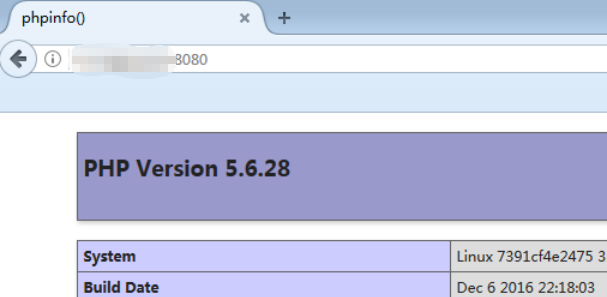














 2518
2518











 被折叠的 条评论
为什么被折叠?
被折叠的 条评论
为什么被折叠?








